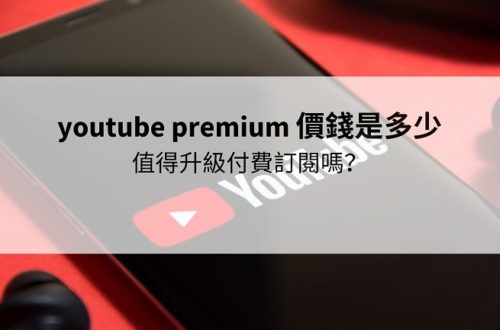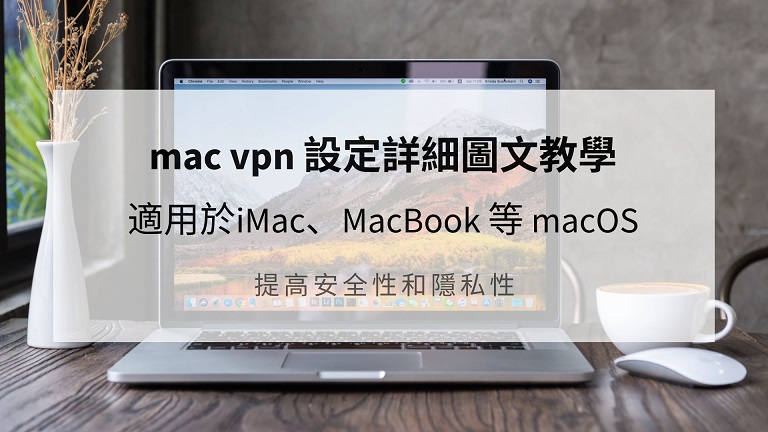
《2024最新1月》Mac VPN 設定詳細圖文教學,提高安全性和隱私性(適用於iMac、MacBook 等 macOS)
最後更新時間: 2024 年 1 月 1 日
VPN ( 虛擬專用網絡)非常適合通過公共Wi-Fi隱藏互聯網流量或繞過地理限制,但如果您以前從未做過,在Mac上設置 VPN可能會讓人感到困惑,好消息是,為 Mac 安裝和使用 VPN 很容易,即使是初學者也可以在幾分鐘內啟動並運行。
VPN 連接允許您通過 Internet 安全地連接到其他專用網絡,您的 Mac 內置了對管理 VPN 連接的支持,在本文中,我們將介紹如何使用 VPN 進行設置、管理和連接,最後我們將介紹如何設置您自己的 VPN 服務器。
的數量、遠程訪問的便利性、性能、客戶端 VPN 軟件、帶寬上限、日誌記錄、專用和動態 IP、客戶支持以及大多數重要的是,物有所值,下面我們列出了您最好的 VPN 選項,包括NordVPN等。
延伸閱讀:
➤如何在智能手機和平板電腦上保護個人資料及隱私安全?
➤【VPN是什麼】為什麼推薦使用VPN?有什麼優點?一次搞懂懶人包
➤2023年排名最好用的翻牆軟體VPN、詳細評價、功能、價格、優惠碼下載|免費付費安裝教學一次搞懂
內容目錄
如何為您的 Mac 選擇 VPN 服務
開始的地方是選擇一個好的VPN服務,大多數主要 VPN 提供商在服務器位置、加密協議、速度和性能方面都有類似的產品,但是它們之間存在差異,這可能會影響服務對您的效果。以下是 VPN 的一些流行用途,以及在為您的 Mac 選擇 VPN 服務時要尋找的內容。
Web 瀏覽隱私,所有 VPN 服務都旨在隱藏您的 IP 地址和物理位置,同時在數據流量通過公共網絡時對其進行加密,但是VPN 提供的功能類型不同,值得花時間研究可用的不同選項。這些包括 VPN 的數據記錄策略、加密協議(最好是 OpenVPN)、允許的連接數量、瀏覽器擴展、服務級別、額外的安全功能、種子下載支持以及公司的管轄範圍(最好是非美國管轄範圍)。
流媒體電影,雖然幾乎所有 VPN 都聲稱可以解鎖 Netflix 或 Amazon Prime 等網站,但並非每個 VPN 都能兌現其承諾,最好的辦法是花一些時間閱讀 VPN 評論、利用試用期或使用有退款保證的 VPN,您不想為不符合廣告宣傳的服務預付費用,通常讓電影流式傳輸是一個反複試驗的問題,涉及找到合適的 VPN 公司和/或服務器位置。
洪流,同樣大多數 VPN 喜歡宣傳它們是最好的洪流 VPN,但情況並非總是如此,如果您喜歡 torrent,您想找到一種服務,它提供廣泛的專用 P2P 服務器、無限帶寬、使用具有 AES 256 位加密的 OpenVPN 協議,並且具有 5、9 或 14-Eyes 之外的管轄權聯盟國家,即美國、英國、加拿大、澳大利亞或新西蘭,閱讀 VPN 服務的細則也很重要,以確保您在下載種子時沒有違反他們的用戶政策。
獲取 VPN 帳戶
NordVPN 獲得了最佳整體 VPN ,我們根據 VPN 在三個主要類別中的整體性能來評估它們:速度、安全性和價格,不是最便宜的,但它是最快的,並且是迄今為止最安全的。由於其令人印象深刻的性能和無限的設備, Surfshark 以其較低的價格在我們的選擇中緊隨其後。
如何使用NordVPN
要使用NordVPN,請執行以下簡單步驟:
- 轉到NordVPN網站並註冊訂閱。
- 下載你要在使用的設備的NordVPN應用程序。
- 在應用程序中輸入你的登錄憑據。
- 通過轉至以下位置啟用混淆服務器:設置>顯示高級設置>“我知道我在做什麼”>混淆服務器(切換為開)。
- 現在,通過單擊“服務器”選項卡連接到其中一台混淆服務器,然後單擊一下即可自動連接到最快的VPN服務器,或者手動選擇一個服務器位置。
- 立即可以享受使用NordVPN的樂趣。
延伸閱讀:查看我們的完整NordVPN評價
如何手動 Mac VPN 設定詳細圖文教學
要在 Mac 上設置 VPN 連接,您需要先訂閱一個VPN,我們推薦 NordVPN ,並更VPN供應商索取以下詳細信息。
- 服務器 IP 地址或完全限定域名
- 用戶名和密碼
- 連接類型(L2TP 或 PPTP)
出於本教程的目的,我將使用虛擬信息,雖然我們可以使用“免費”的 VPN 服務,但我非常重視您的 Mac(和我的)的安全性!如果您想了解更多關於商業 VPN 服務的信息,我將在稍後進行探討。
如何獲得30天的免費VPN:
如果你在國外旅途中短暫需要VPN,則可以免費獲得我們排名最高的VPN, NordVPN 提供30天退款保證,這是真實的,你需要先付費才能使用該訂閱,但是該訂閱允許30天的完整訪問權,然後你不喜歡可以隨時取消,並獲得全額退款,因此你可以放心嘗試。
第 1 步:打開系統偏好設置,然後選擇網絡
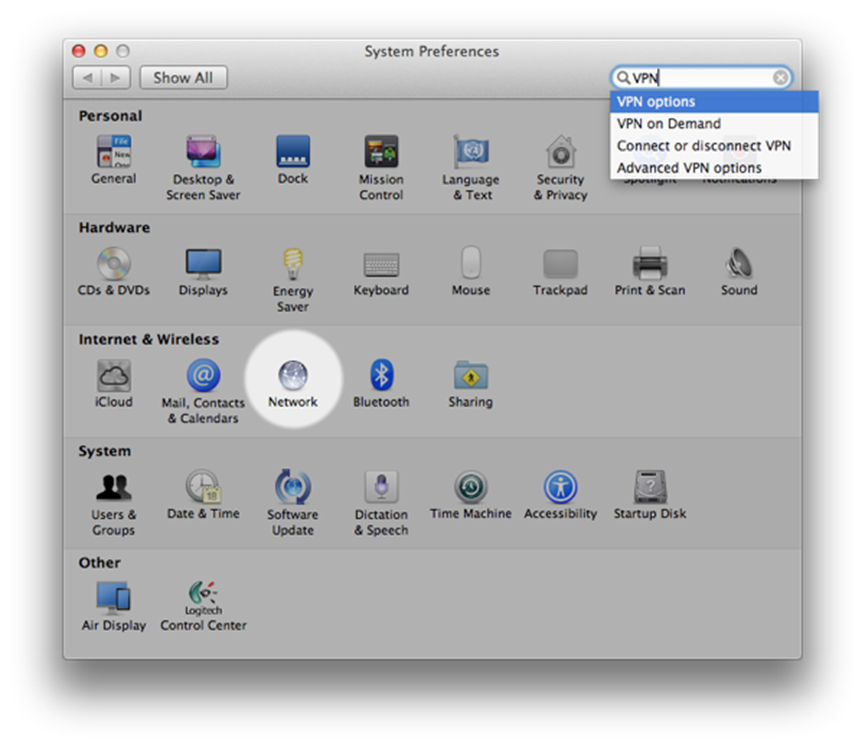
第 2 步:打開系統偏好設置,然後選擇網絡
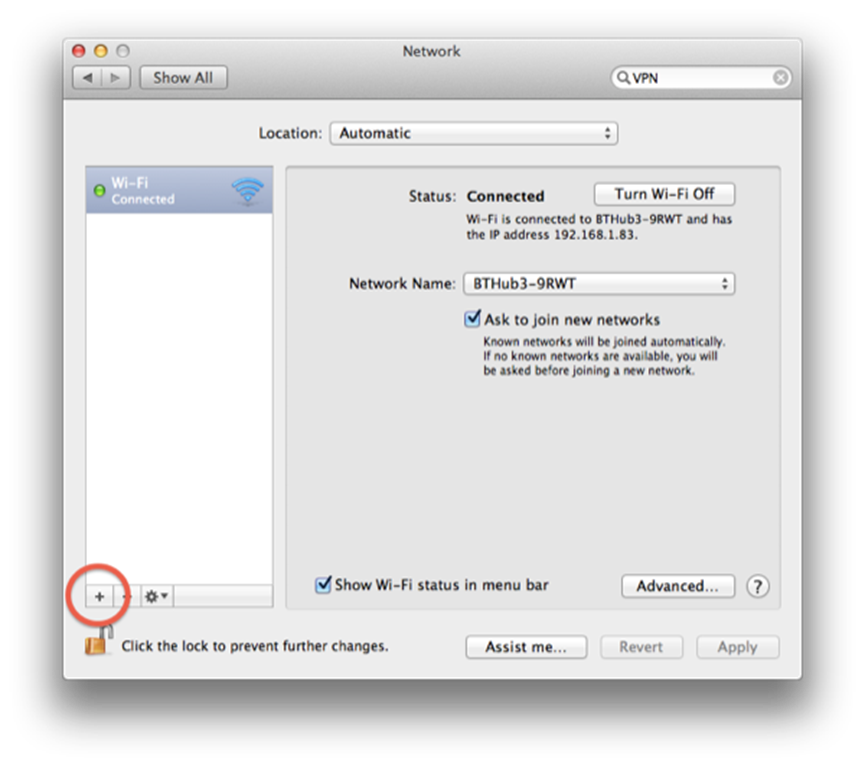
第 3 步:點擊+,然後在界面選項下選擇VPN ,指定PPTP或L2TP。
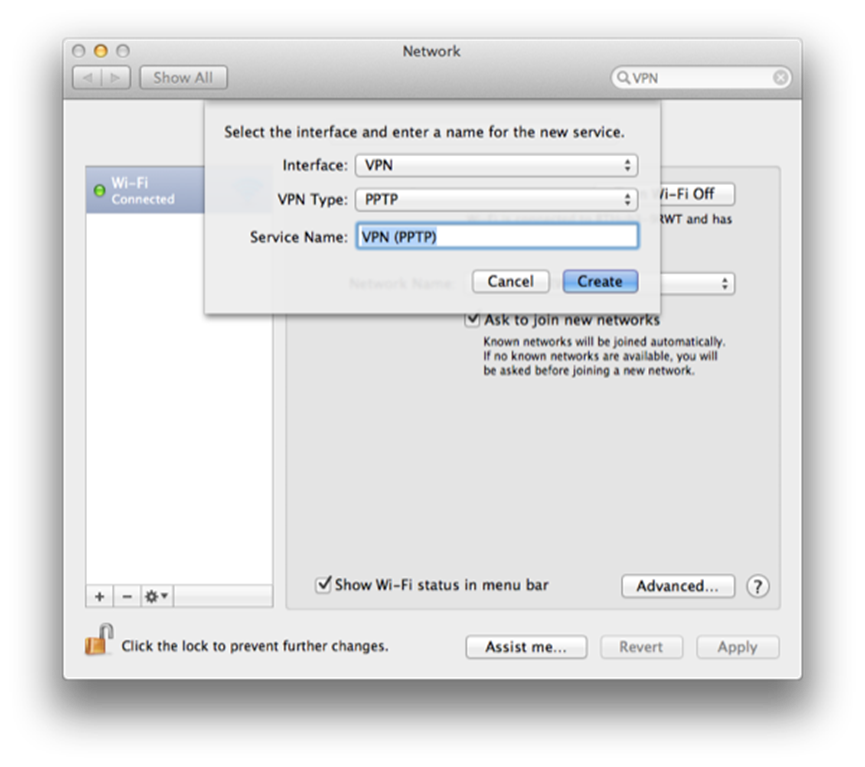
第 4 步:點擊+,然後在界面選項下選擇VPN。指定 PPTP 或 L2TP
第 5 步:選擇配置,然後選擇添加配置,將其命名為“服務器 1”。
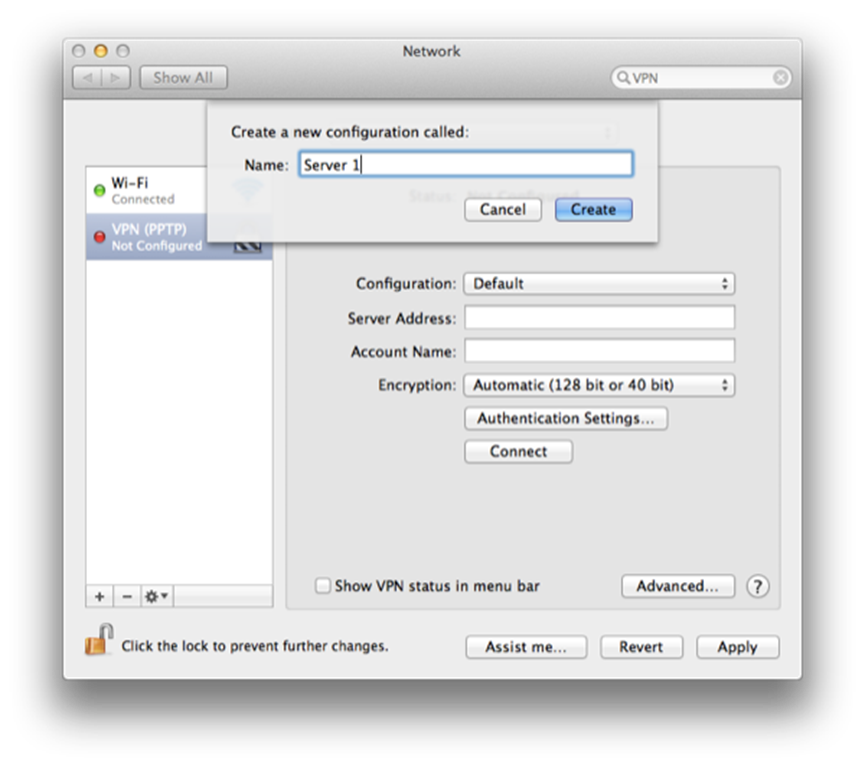
提示:在上述步驟中,我要求您添加一個名為“Server 1”的配置,這一步實際上是可選的,實際上您可以在默認配置下輸入它,添加配置的原因是一些用戶發現他們有多個 VPN 設置,OS X 可以使用配置選項管理多個 VPN 設置,例如您可能擁有多個VPN供應商(VPN 設置的另一個名稱)。
第 7 步:添加到選單欄,選擇網絡窗口左側的新 VPN 連接,然後 勾選“在選單欄中顯示 VPN 狀態”。
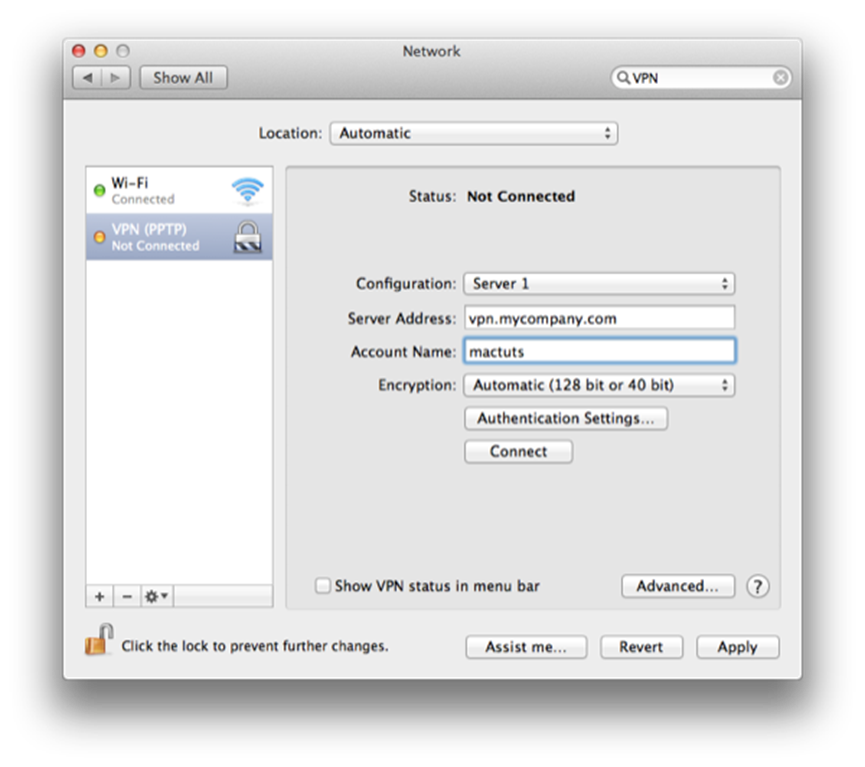
第 8 步:輸入 VPN 連接詳細信息,如果您不知道這些,請聯繫VPN供應商尋求幫助。
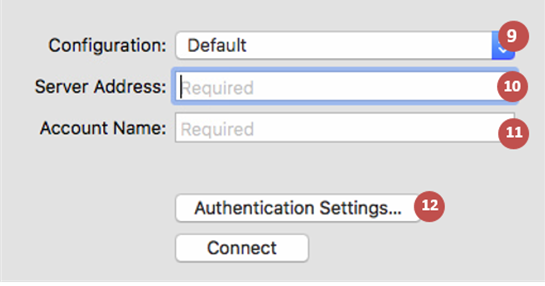
第 9 步:選擇身份驗證設置…,然後輸入密碼,注意如果您選擇L2TP作為 VPN 類型,則此面板也是您輸入共享密鑰的地方。
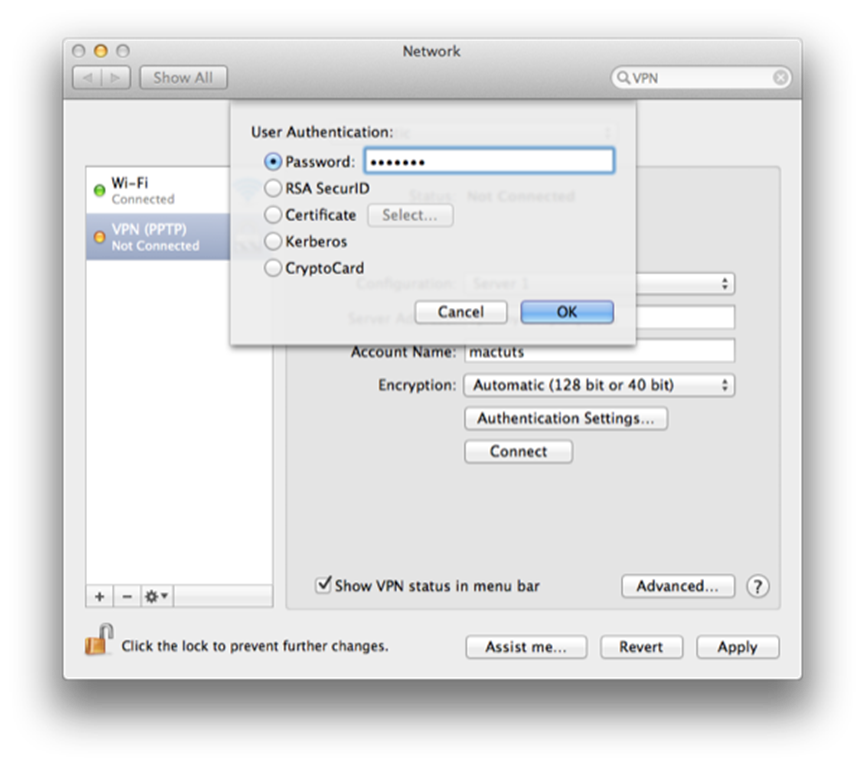
第 10 步:選擇身份驗證設置,然後輸入密碼。
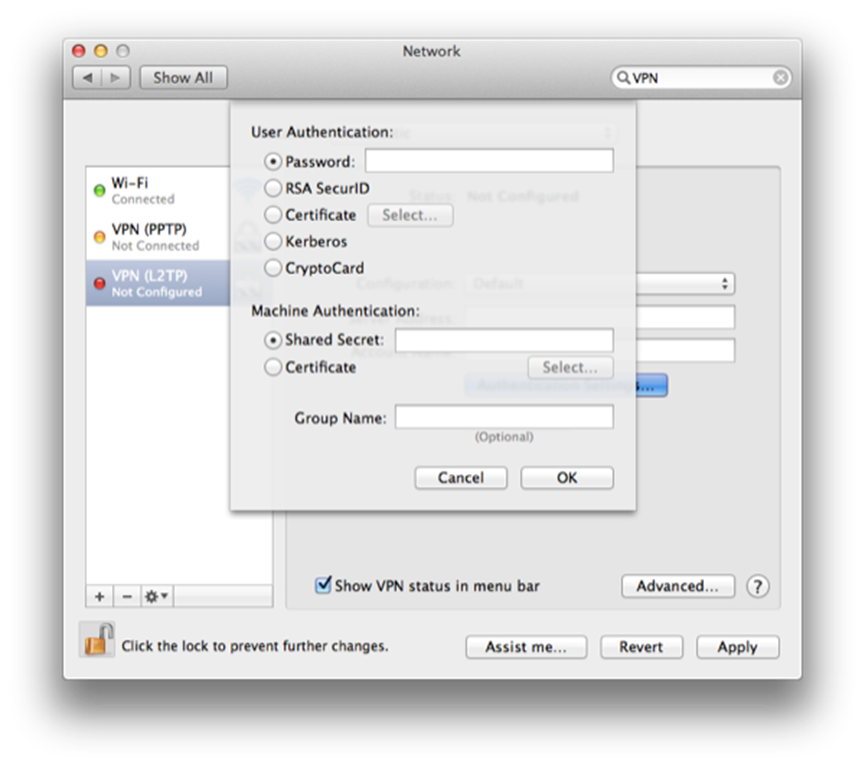
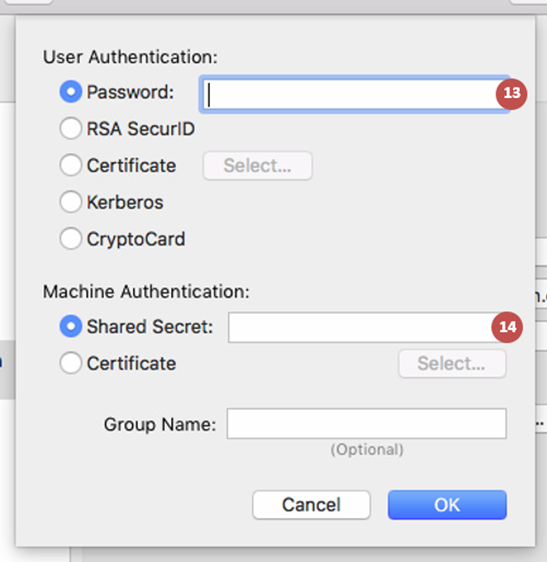
注意:如果您選擇 L2TP 作為 VPN 類型,那麼您還可以在此面板中輸入共享密鑰
第 11 步:連接到VPN,輸入配置詳細信息後,螢幕右上角的菜單欄中應該會出現一個新圖標, (15) 單擊選單欄圖標,並 選擇 Connect 以連接到 VPN。(16)
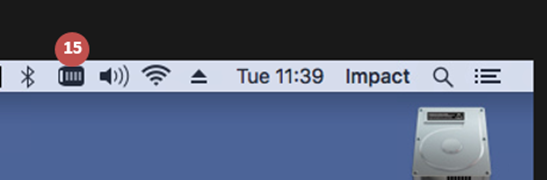
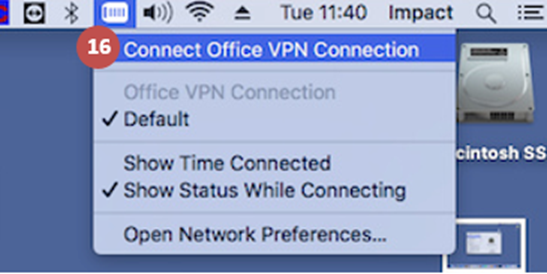
您可以從“網絡”窗口驗證連接。
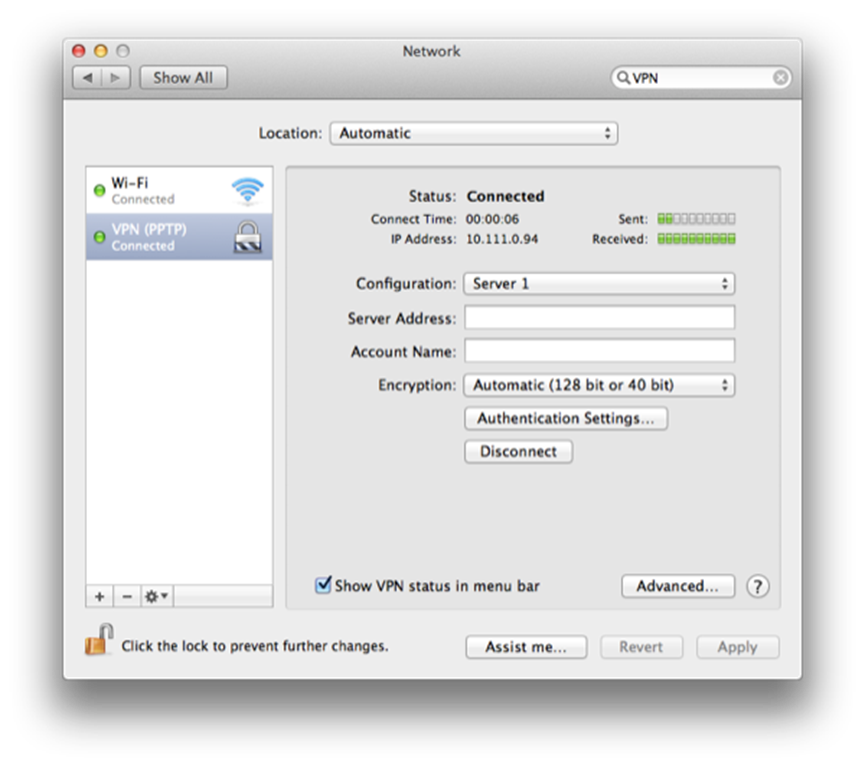
就是這樣,你準備好了!在您的選單欄上,您會看到一個看起來像行李標籤的新圖標,單擊此按鈕,然後選擇連接 VPN,連接後,您會看到計時器開始計時。

建立 VPN 連接後,您將在選單欄上看到一個計時器,現在我們已經建立了 VPN 連接,回到系統偏好設置,你會看到一些連接信息,包括你的 VPN 的 IP 地址。系統偏好設置還將顯示連接詳細信息,例如 IP 地址和連接時間
如何通過 VPN 發送所有流量
默認情況下,您的 Mac 只會通過 VPN 傳遞必要的流量,例如訪問文件服務器或與 VPN 服務器位於同一網絡上的其他機器或站點,這是因為大多數 VPN 連接可能非常慢,因此您的 Mac 不希望不必要地降低您的 Internet 體驗,但是我們可以覆蓋它。
返回系統偏好設置,並選擇高級…。
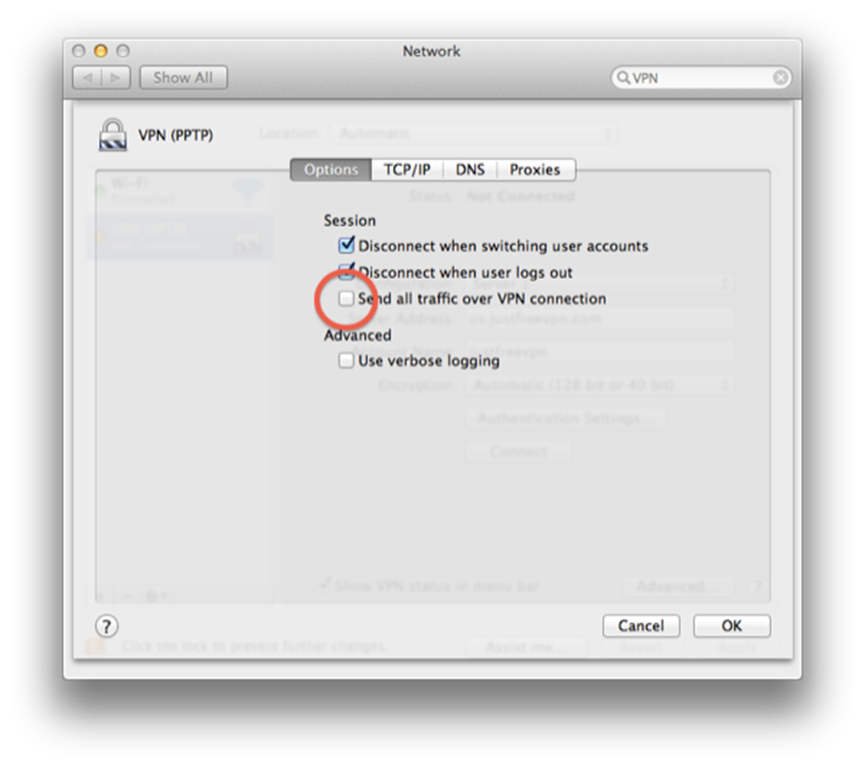
馬上我們看到了通過 VPN 連接發送所有流量的選項,勾選此選項然後保存更改將意味著您的 Mac 將通過 VPN 傳遞所有網絡流量,通常不建議這樣做,因為它會使您的 Internet 連接看起來很慢,並且您可能還會發現訪問您所在網絡上的服務器和印表機已停止。
對於啟用該選項後要通過 VPN 傳遞的所有數據,我們需要設置服務順序,這是您的 Mac 通過網絡傳遞數據的順序,我們必須將 VPN 作為列表中的第一個服務,為此請選擇下拉選單,並選擇Set Service Order…從這裡,您可以將服務拖入所需的順序,確保 VPN 位於頂部。
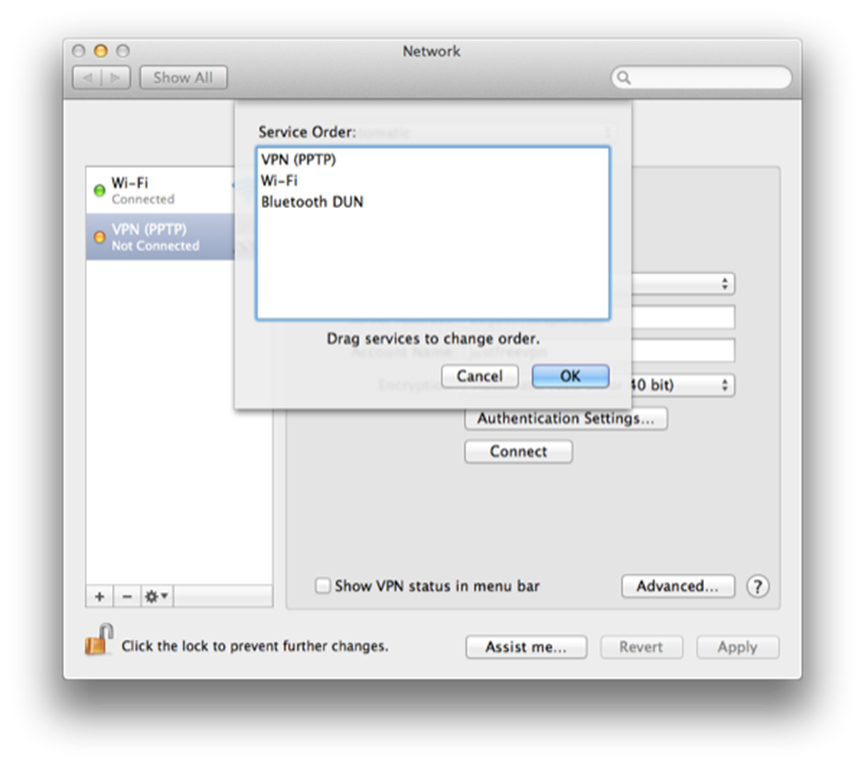
將 VPN 設置為服務列表中的最高位置,但如果您需要訪問我們之前討論的僅在您的 VPN 服務器所在國家/地區可用的站點,則這是必要的,回到我們之前的示例,如果您在英國,並且需要訪問僅限美國的站點,則啟用此選項將允許您訪問該站點。
其他在 Mac 上設置 VPN的方法
在 Mac 上設置 VPN 的最簡單方法是下載 VPN 應用程序,但是還有其他幾種方法可以使用。
如何獲得30天的免費VPN:
如果你在國外旅途中短暫需要VPN,則可以免費獲得我們排名最高的VPN, NordVPN 提供30天退款保證,這是真實的,你需要先付費才能使用該訂閱,但是該訂閱允許30天的完整訪問權,然後你不喜歡可以隨時取消,並獲得全額退款,因此你可以放心嘗試。
VPN APP應用程式
我們可以將適用於 macOS 的 VPN 應用程序下載到我們的MacBook Pro 上,這是迄今為止最直接的方法。
優點:VPN 應用程序讓我們只需單擊一次即可連接到服務器,然後單擊一次即可更改服務器,VPN 應用程序除了易於設置和使用外,還帶有終止開關,可在連接失敗時關閉所有 Web 瀏覽器和應用程序。
缺點:雖然大多數(但不是全部)的VPN都有 macOS 應用程序,但並非每個 VPN 都會為您的所有設備提供應用程序。
如何設置:
- 通過應用商店或直接從 VPN 網站下載 VPN 應用。
- 註冊新賬號。
- 登錄應用程序。
- 連接到您選擇的服務器。
開放式VPN OpenVPN
OpenVPN 是一種高度安全的開源 VPN,它是我們繼常規 VPN 應用程序之後的第二選擇。
優點:OpenVPN 是一種可以繞過防火牆的安全 VPN,對於想要自定義 VPN 體驗的人來說,它也比 VPN 應用程序更易於配置。
缺點:與 VPN 應用程序相比,OpenVPN 很難設置,它還需要第三方軟件,並且某些代理服務器會阻止它,因此您可能無法觀看 Netflix 或其他流媒體服務。3
如何設置:
- 登錄到 OpenVPN 訪問服務器界面。
- 單擊 Mac 圖標。
- 打開安裝程序。
- 單擊繼續。
- 閱讀許可條款。
- 單擊繼續。
- 單擊同意。
- 單擊安裝。
- 輸入你的Apple ID。
- 單擊安裝軟件。
- 安裝應用程序後,關閉安裝程序。
- 將文件移至回收站。
- 進入您的查找器,並打開 OpenVPN 應用程序。
- 登錄並連接。
瀏覽器擴展
如果您只是使用 Mac 瀏覽互聯網而不使用任何其他聯網應用程序,您可能需要選擇瀏覽器擴展 VPN ,而不是應用程序。
優點:瀏覽器擴展使用的帶寬少於應用程序,您可以一鍵設置它們。
缺點:一些 VPN 的瀏覽器擴展記錄的數據多於其相應的桌面應用程序,同樣它們只會涵蓋瀏覽器,而不是 Web 應用程序,而且它們在移動設備上可能不那麼用戶友好。
如何設置:在 Mac 上設置瀏覽器擴展因您使用的瀏覽器類型而異,雖然 Safari 是 Mac 上的默認瀏覽器,但我們使用 Chrome,因此我們將提供相關說明,獲取瀏覽器擴展:
- 前往 Chrome 網上應用店。
- 搜索 VPN。
- 點擊它。
- 單擊添加到 Chrome,它將下載。
- 登入。
- 連接以加密您的瀏覽器和 Mac IP 地址。
延伸閱讀:
➤『iOS VPN 推薦』適用於所有 iOS 設備,具有出色安全且快速的功能
➤『推薦vpn』ios系統適用於iPad / iphone vpn 設定圖文教學
➤ 如何VPN 翻牆到中國大陸?3款取得中國IP 位址的最佳VPN
➤『VPN推薦』如何使用VPN翻牆回大陸|詳細教學含優惠碼下載
為什麼你應該避免在你的 Mac 上使用免費 VPN 服務
所有 VPN 公司都需要一種賺錢的方式,即使是“免費”的,如果 VPN 宣稱自己快速且免費,您可以打賭它可能通過收集用戶數據獲利,這些用戶數據被跟踪,並出售給第三方。
一些免費的 VPN 甚至可能會在您的 Mac 上偷偷地安裝廣告軟件,如果您考慮一下,這完全違背了 VPN 的設計初衷,即保護您的數據和身份,也就是說,如果你真的買不起付費 VPN 服務,你應該仔細閱讀服務條款,這樣你才能完全了解你可能會放棄什麼樣的數據來換取免費贈品。
如果您想省錢,我們建議您使用 Surfshark。每月不到 2.50 美元,您將擁有無限數據和同時連接、堅如磐石的安全性以及免費 VPN 不具備的深入功能,訪問速度快,並解鎖所有主要的流媒體網站,物美價廉的最佳選擇 Surfshark。
常見問題
如何啟用/禁用 VPN?
通過 VPN 服務,您可以使用該應用程序輕鬆啟用或禁用您的 VPN,要通過 macOS(您的操作系統)禁用您的 VPN,請轉到您的網絡設置,選擇您的 VPN,然後單擊斷開連接。
我應該始終打開我的 VPN 嗎?
最好始終打開您的 VPN 以保護您的數據,並解鎖網站,但如果您遇到異常緩慢的速度,您的 VPN 服務器可能會超載,暫時關閉您的 VPN 可以增強您的連接速度,只要確保您的連接是安全的。
有哪些特殊的 VPN 功能?
VPN 可以幫助您在線觀看電視和流式傳輸而無需緩衝,VPN 還可以提供關鍵的安全和隱私功能,如果您的 VPN 出現故障,VPN 終止開關可以自動斷開您與互聯網的連接以保護您的隱私,直到您的 VPN 重新啟動。
Mac 有內置的 VPN 嗎?
Mac 沒有內置 VPN,但如果您有所需的信息,您可以從 Mac 連接到學校或公司的專用網絡。
如何在我的 Mac 上獲得30天免費試用 VPN?
要在您的 Mac 上獲得免費 VPN,請將 NordVPN 等應用程序下載到您的電腦上。
- 創建一個帳戶。
- 登入。
- 連接到服務器。
我應該在我的 Mac 上使用 VPN 嗎?
每當您在公共 Wi-Fi 網絡上時,您都應該在 Mac 上使用 VPN 以防止黑客入侵,它們對於訪問其他國家/地區的流媒體庫,或僅用於從您的互聯網服務提供商處創建更多隱私也很有用。
適用於 Mac 的最佳 VPN 是什麼?
適用於 Mac 的最佳 VPN 是 NordVPN 。